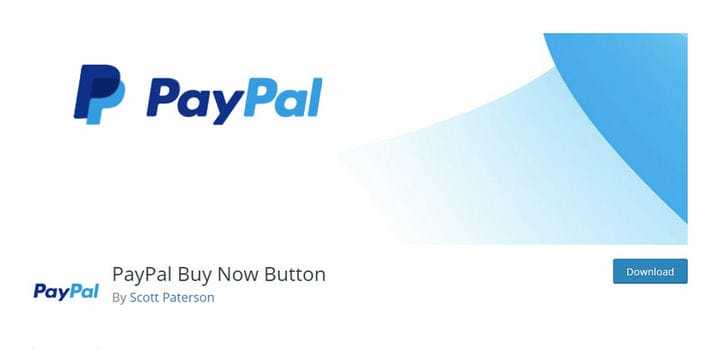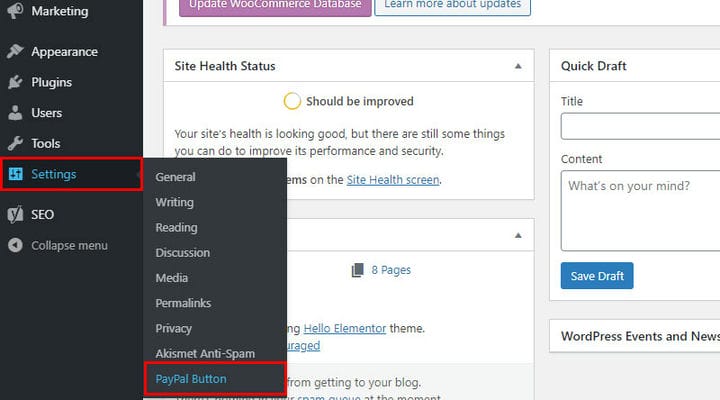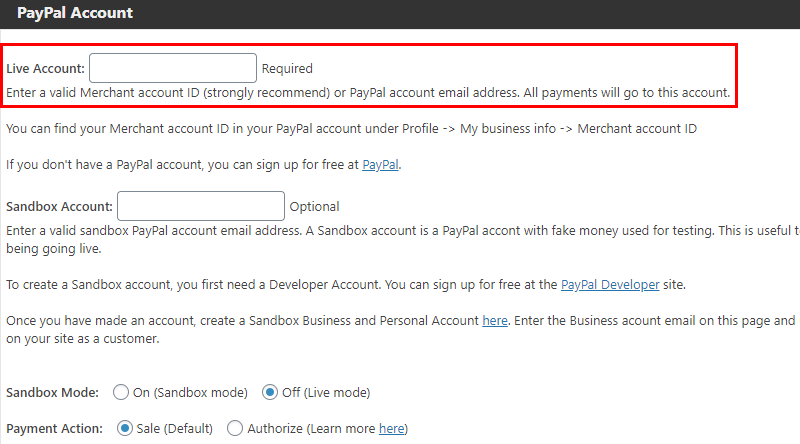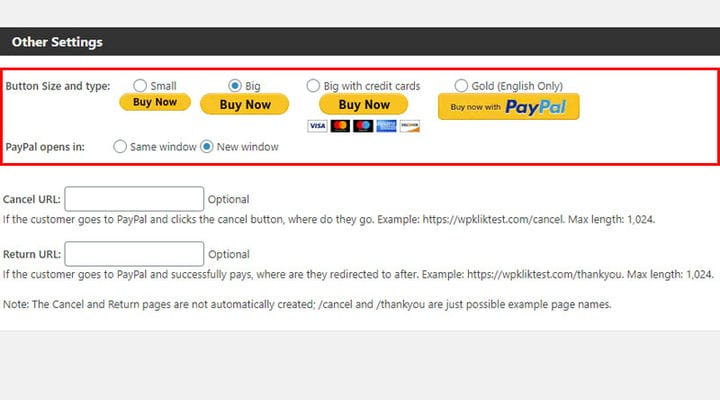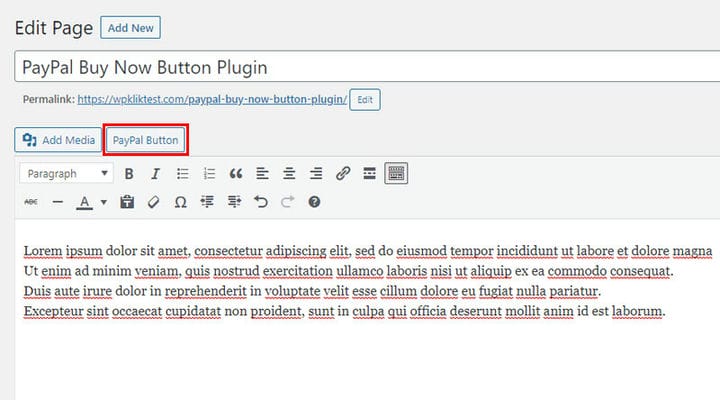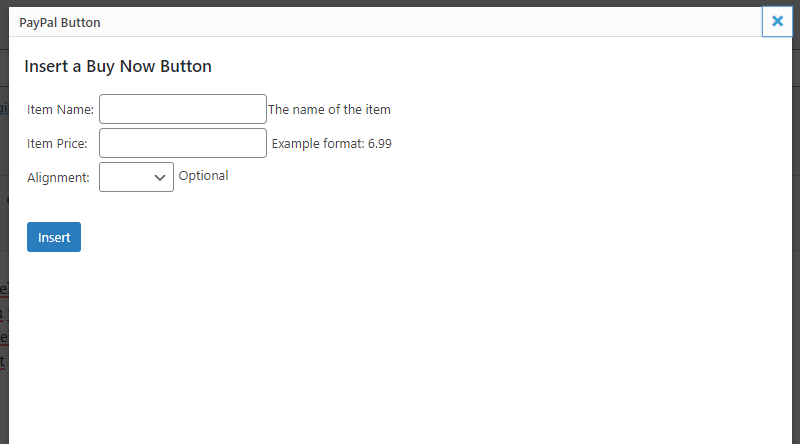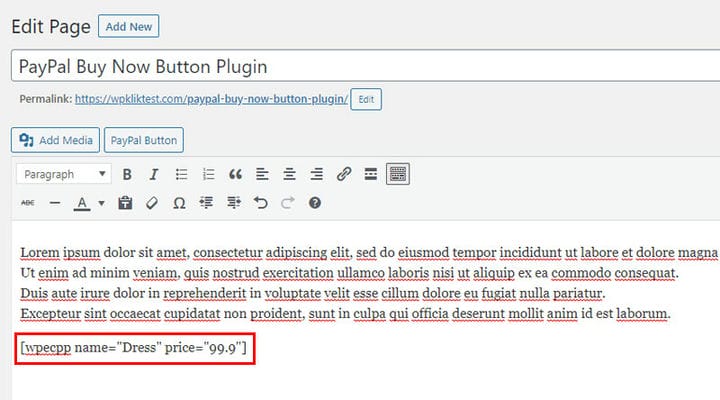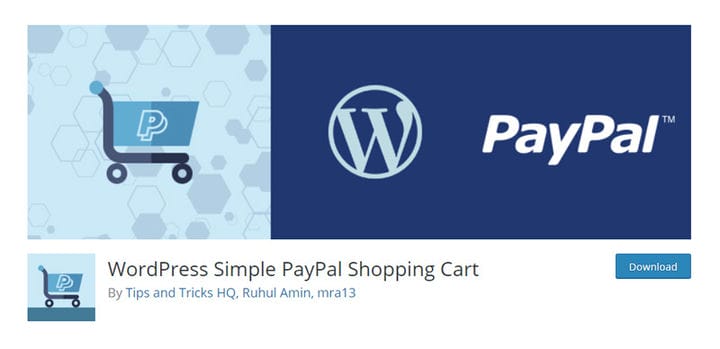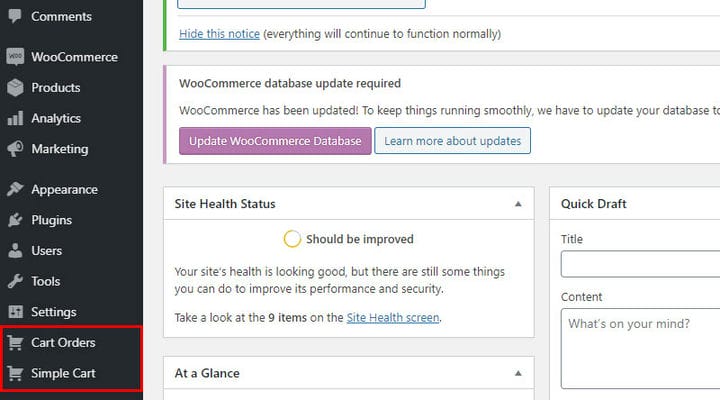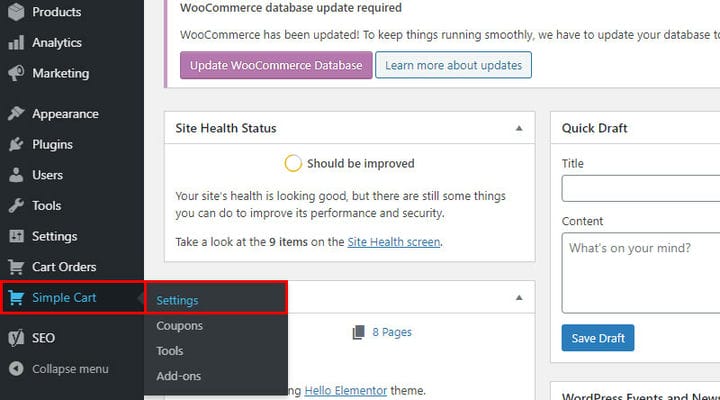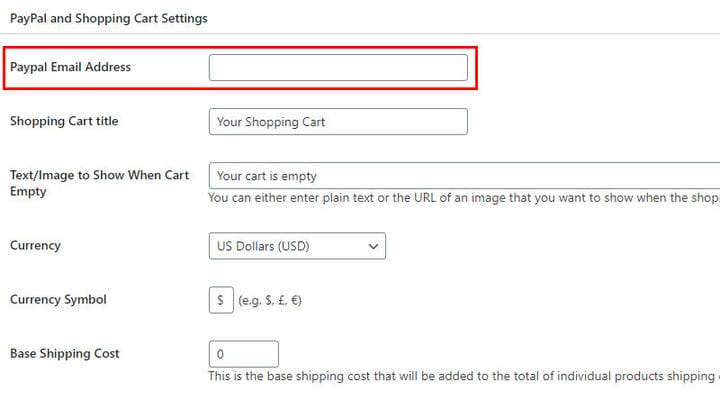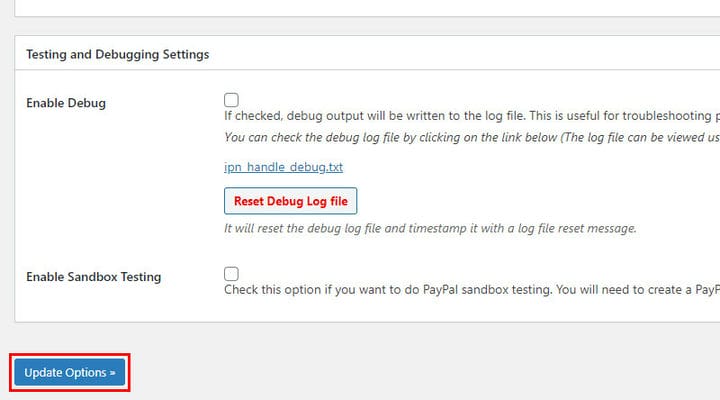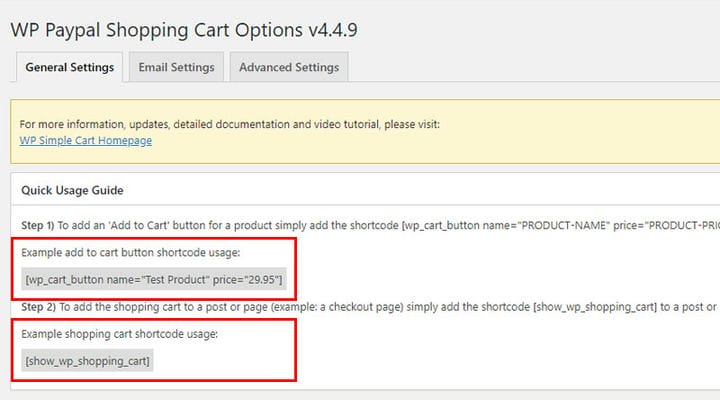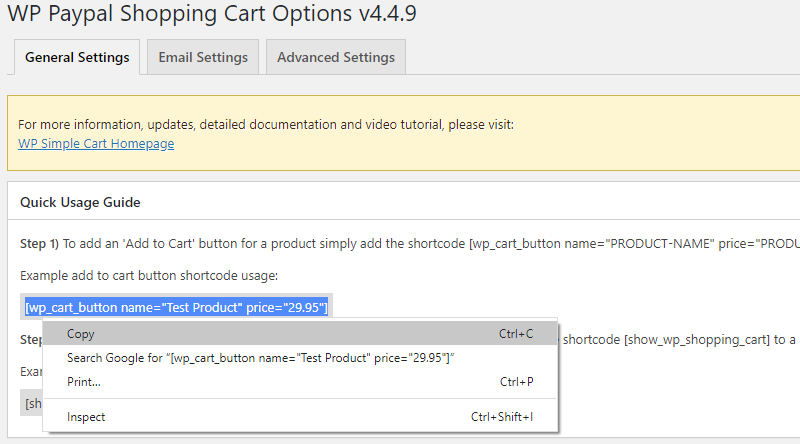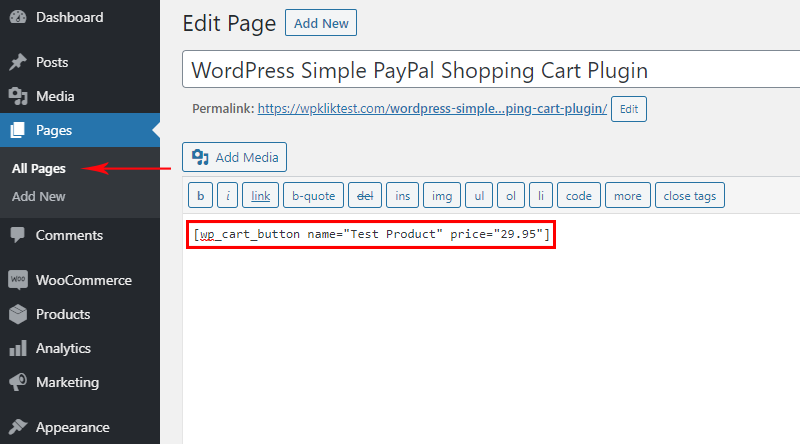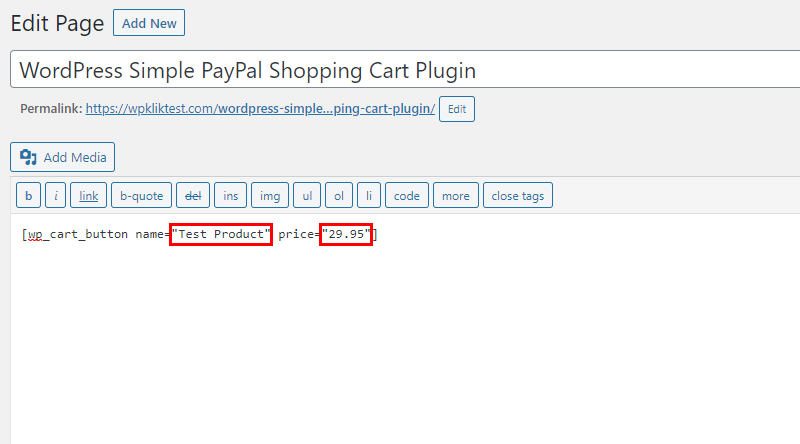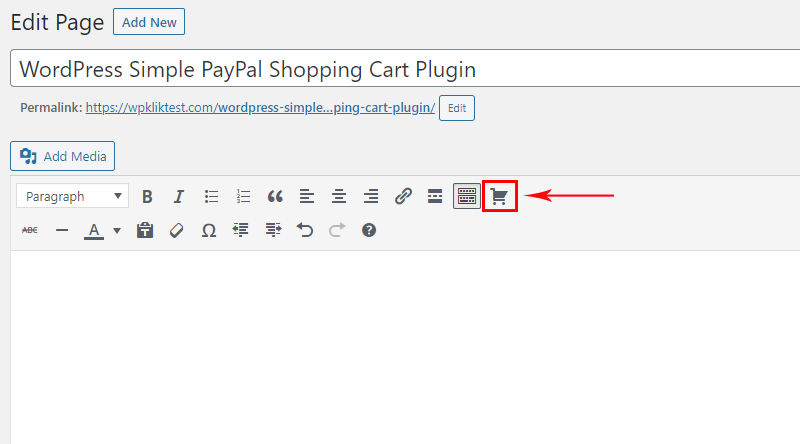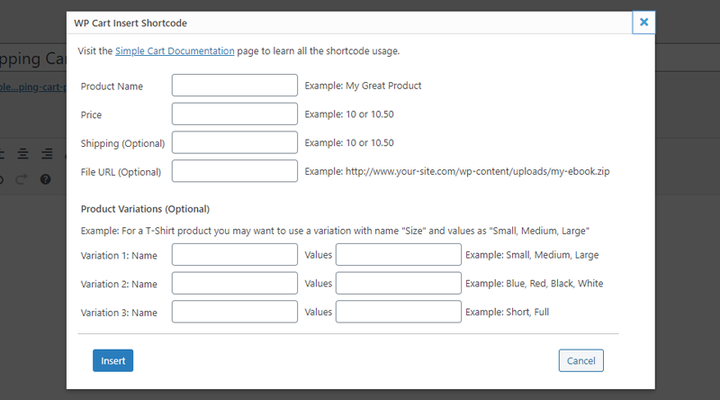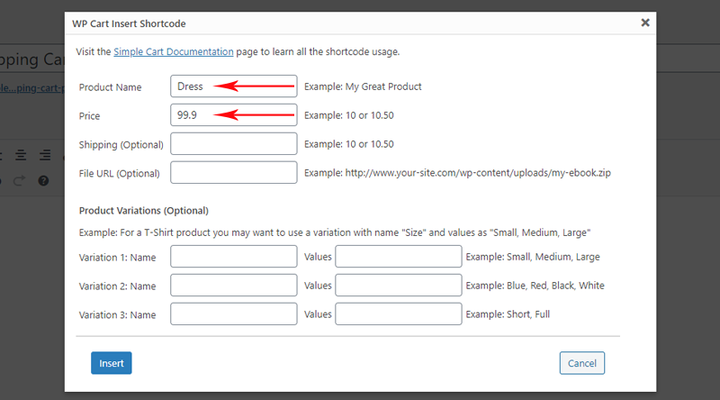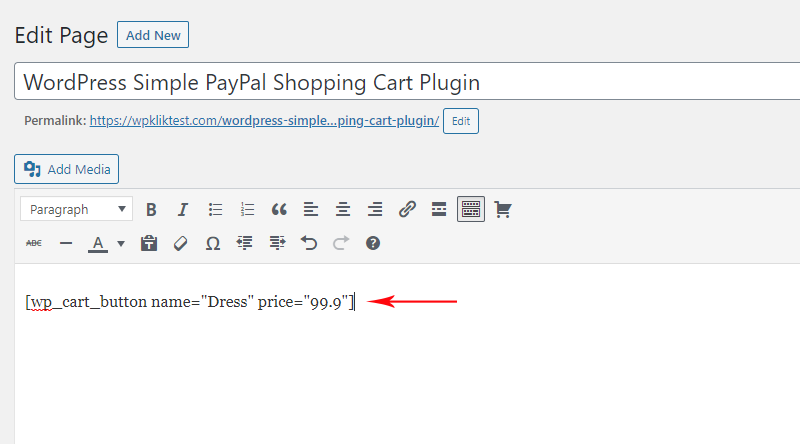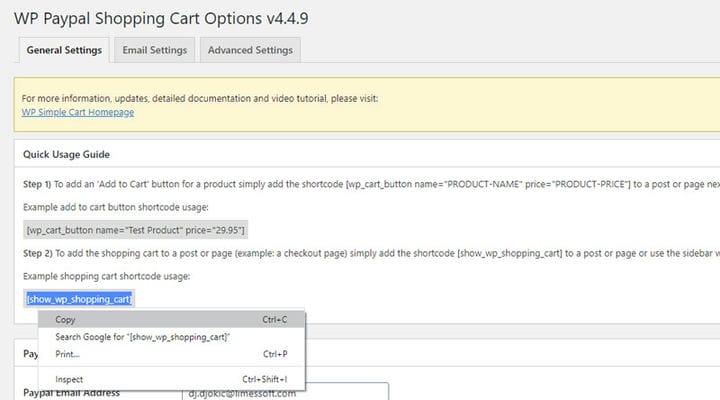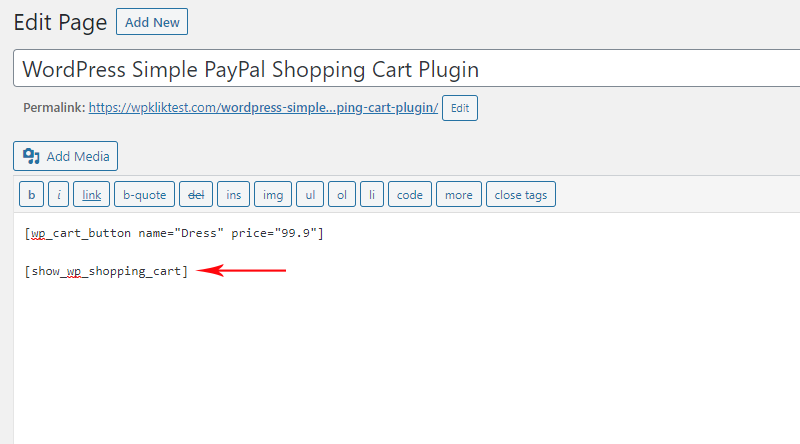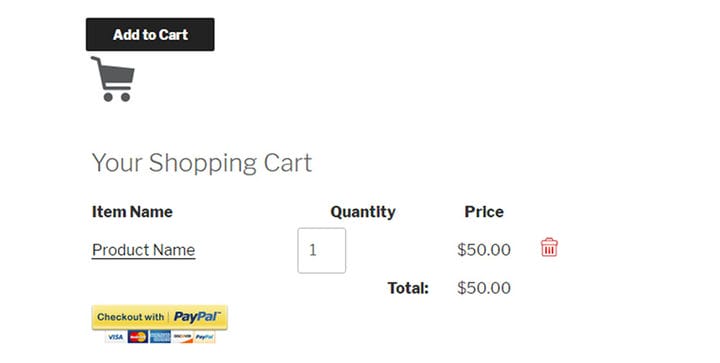Kuidas lisada PayPali oma WordPressi veebisaidile
Tõenäoliselt olete märganud, et tänapäeval on paljudel blogijatel, asutustel, heategevusorganisatsioonidel ja muudel mittetulundusühingutel saidil mingisugune annetusnupp . Selles artiklis näitame teile, kuidas lisada oma WordPressi veebisaidile PayPal, arvestades, et see on praegu üks populaarsemaid makseväravaid maailmas.
PayPal on olnud juba umbes 20 aastat. Selle aja jooksul suutis ettevõte end mitte ainult kõige populaarsema, kasutajasõbralikuma ja mugavaima makseväravana, vaid ka kõige turvalisema ja usaldusväärseima makseväravana.
Seetõttu on see makselahendus paljude ajaveebipidajate, saidiomanike ja raha otsivate mittetulundusühingute jaoks. Inimesed kasutavad seda ostude tegemiseks, veebimaksete tegemiseks, veebisaidi haldamise kulude katmiseks või raha kogumiseks oma eesmärgi nimel.
Kuigi saate kasutada palju PayPali pistikprogramme, käsitleme selles artiklis kahte WordPressi pistikprogrammi, mis meile kõige rohkem meeldivad. Esimene neist on PayPali ostunupp. Saate seda kasutada lihtsa PayPali nupu lisamiseks kuhu iganes soovite oma WordPressi lehtedele või postitustele. Teine on WordPress Simple PayPali ostukorv, mugav tööriist ostukorvi funktsioonide lisamiseks saidile.
PayPali Osta kohe nupu pistikprogramm
PayPali ostunupp on lihtne pistikprogramm, millel on lihtne eesmärk – lisada teie saidile nupp Osta kohe ja võimaldada külastajatel PayPali abil tooteid osta või lihtsalt maksta.
See toimib, genereerides koodilõigu, mille saate oma WordPressi veebisaidil kuhu iganes soovite paigutada. See võib olla mis tahes leht või postitus, kus teil on toode või teenus, mida soovite müüa. Parim on see, et see võimaldab teil müüa kõike, mida soovite, ilma et peaksite keerukat poodi looma. Sellisena on see väärtuslik aja kokkuhoid.
See pistikprogramm töötab, lisades nupu Osta kohe, mis suunab kasutajad PayPali, kus nad saavad tehingu lõpule viia. Nii lihtne.
Veel üks hea asi selle pistikprogrammi juures on see, et sellega on kaasas juhised PayPali liivakasti konto seadistamiseks. See on kasulik, kuna saate seda kontot kasutada võltsitud ostja ja müüja konto loomiseks ning võltsraha abil enne otseülekande kontrollimiseks, kas kõik töötab korralikult.
Pange tähele, et see valik on saadaval ainult neile, kellel on arendajakonto, mille saab PayPali veebisaidil tasuta seadistada.
Valida on nelja erineva nupu kujunduse vahel ja saate ka määrata, kuidas soovite PayPali nuppu avada. Lõpuks saate valida makse tühistamise URL-i ja eduka makse URL-i.
See pistikprogramm töötab mis tahes WordPressi teemaga, toetab 18 keelt ja 25 valuutat, nagu ka PayPal. Selle töötas välja ametlik PayPali partner, nii et teate, et olete heades kätes.
Kuidas lisada PayPali WordPressi veebisaidile PayPali ostunupu pistikprogrammi abil
Loogiliselt võttes on esimene asi, mida teha, installida ja aktiveerida PayPal Buy Now Button WordPressi pistikprogramm.
Nüüd minge pistikprogrammi seadete juurde.
Sellest hetkest alates peab teil olema PayPali konto, mida me eeldame, et teete seda. Nüüd palub pistikprogramm teil lisada oma kaupmehekonto ID või PayPali konto e-posti aadress.
Saate esitada ka oma liivakasti konto, kui see on seadistatud.
Samuti saate valida mõne nupu variandi vahel ja määrata, kas PayPal avaneks samas või uues aknas.
Teie järgmine samm peaks nüüd olema mis tahes lehele või postituse avamine, millele soovite PayPali nupu lisada. Lehe või postituse avamisel näete pealkirja all uut valikut, milleks on PayPali nupp.
Klõpsake sellel ja avaneb hüpikaken, mis palub teil sisestada kauba nime ja hinna ning nuppude joonduse. Kui olete kõik selle määranud, klõpsake nuppu Lisa.
Pärast seda ilmub teie lehele või postituse redaktorisse uus koodirida. See on lühikood, mille võite siia jätta. Teise võimalusena saate selle kopeerida ja kleepida, et lisada nupp oma saidile soovitud kohta.
Klõpsake nuppu Värskenda ja teie aktiivsel saidil kuvatakse muudetud lehel või postituses nupp Osta kohe.
WordPressi lihtne PayPali ostukorv
Kas soovite PayPali kiiresti ja lihtsalt WordPressi lisada? Kas soovite müüa oma tooteid otse oma saidilt koos kõigi ostukorvi- ja maksefunktsioonidega? Seejärel vaadake seda suurepärast pistikprogrammi. WordPressi lihtne PayPali ostukorv võimaldab teil kuvada ostukorvi igal soovitud lehel, kasutades nuppude lisamiseks ja ostukorvi enda kuvamiseks vajalikke lühikoode.
Põhimõtteliselt saate seda pistikprogrammi kasutada tugevamate ja keerukamate e-kaubanduse lahenduste asemel. Sellisena sobib see ideaalselt ajaveebipidajatele, kes soovivad müüa mõnda toodet, pakkuda teenuseid või digitaalseid tooteid.
See on kerge lahendus, mis ei koorma teid. Pistikprogramm on kasutajasõbralik ja nagu varsti näete, on seda üsna lihtne seadistada ja kasutada.
WordPressi lihtsa PayPali ostukorvi pistikprogrammi saab integreerida ka PayPali liivakastiga, et testida enne avaldamist.
Veel üks selle pistikprogrammi kasulik funktsioon on meilide konfigureerimine ostjatele pärast ostmist ja edukat makset saatmiseks. Lisaks saate konfigureerida sooduskuponge ja neid oma saidi külastajatele välja anda.
Lisaks võimaldab pistikprogramm teil määrata iga toote jaoks SKU. Saate lisada ka kompaktse ostukorvi koos toodete pisipiltidega. Lõpuks saate kohandada oma kassalehe stiili ja PayPali nuppe.
Kokkuvõttes on see mugav väike pistikprogramm koos täieliku ostukorvisüsteemiga. See on ideaalne kasutajatele, kes vajavad lihtsat ja tõhusat PayPali makselahendust lihtsate veebimaksete tegemiseks.
PayPali lisamine WordPressi veebisaidile lihtsa PayPali ostukorvi pistikprogrammi abil
Esimese asjana, nagu tavaliselt, tuleb avada Plugins > Add New ning leida, installida ja aktiveerida WordPress Simple PayPali ostukorvi pistikprogramm.
Installimisel näete vasakpoolses menüüs järgmisi üksusi:
Kasutage Ostukorvi tellimusi oma klientide tellimuste kuvamiseks, samas kui Simple Cart kuvab erinevaid pistikprogrammi sätteid ja see peaks olema teie esimene peatus enne pistikprogrammi tegelikku kasutamist.
Siin peate määrama oma PayPali e-posti aadressi, mida pistikprogramm kasutab teie konto ühendamiseks veebisaidiga, mis võimaldab teil oste vastu võtta. Saate määrata ka oma ostukorvi pealkirja, eelistatud valuuta ja tarnetasu, samuti tagastamise ja tühistamise URL-id ning mitmeid muid valikuid.
Kui olete seadnud kõik täpselt nii, nagu soovite, kerige alla ja klõpsake nuppu Värskendussuvandid.
Kui oleme endiselt üldsätetes, kerige tagasi lehe ülaossa, kus näete kiirkasutusjuhendi all kahte lühikoodi.
Tootele nupu Lisa ostukorvi loomiseks kopeerige esimene kood.
Nüüd kleepige see lihtsalt postitusse või lehele, kus teie toodet kuvatakse.
Lihtsalt muutke lühikoodis nime ja hinda, lisades oma toote nime ja sellele vastava hinna.
Klõpsake nuppu Avalda ja näete oma otselehel nuppu Lisa ostukorvi.
Saate kasutada ka oma redaktori WP ostukorvi lühikoodi. Looge uus leht ja märkate redaktoris uut valikut – WP ostukorvi lühikoodi.
Sellel klõpsates avaneb järgmine hüpikaken:
Sisestage oma toote üksikasjad (nimi ja hind on kohustuslikud, muud üksikasjad, nagu saatmine ja toote variatsioonid, on valikulised) ja vajutage nuppu Lisa.
Teie toote lühikood kuvatakse nüüd teie redaktoris.
Teist pistikprogrammi seadete lehel olevat lühikoodi saab kasutada ostukorvi lisamiseks postitusele või lehele, näiteks kassalehele.
Kleepige see Lisa ostukorvi lühikoodi alla ja värskendage oma lehte.
Tulemus teie reaalajas saidil peaks välja nägema järgmine:
Viimased mõtted
PayPali lisamine WordPressi on maailma populaarseima CMS-i algajatele ja kesktaseme kasutajatele suhteliselt lihtne toiming. Turul on ka teisi pistikprogramme, mille abil saate kiiresti PayPali nupu või ostukorvi lisada. Sellegipoolest kuuluvad kaks selles artiklis mainitud kindlasti parimate hulka. Need võimaldavad teil tooteid kiiresti ja lihtsalt müüa, ilma et see teie WordPressi saiti liigselt koormaks. Kui te ei plaani pidada suurt ja keerukat veebipoodi, on need teie jaoks õiged pistikprogrammid.
Õige hostiteenuse pakkuja, professionaalse tugimeeskonna ja võimsa veebisaidi funktsioonide (nt PayPali nupp) abil võite olla kindel, et teie ettevõte areneb hästi. Edu müügil ja andke meile teada, kuidas läheb!